How to keep background running on Samsung phone
Android 11+
在 Android 11 设备上,三星默认会限制应用(包括 Heysocks)的后台运行,除非将其从电池优化中排除。为了确保 Heysocks 在后台稳定运行,请按以下步骤操作:
1. 在最近任务中锁定 Heysocks
- 打开「最近的应用程序」。
- 找到 Heysocks。
- 长按 Heysocks 的图标并选择锁定。
2. 关闭电池优化
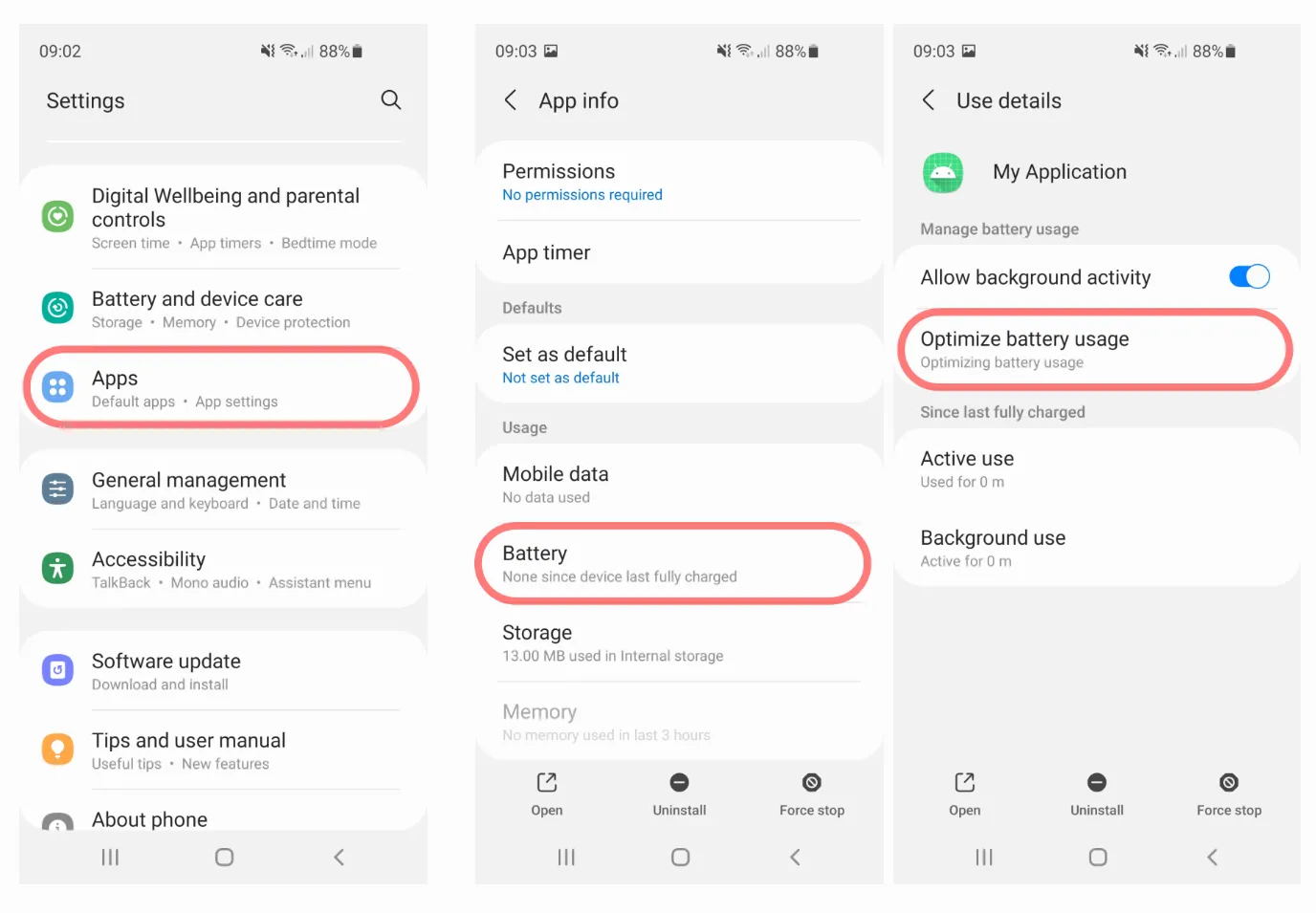
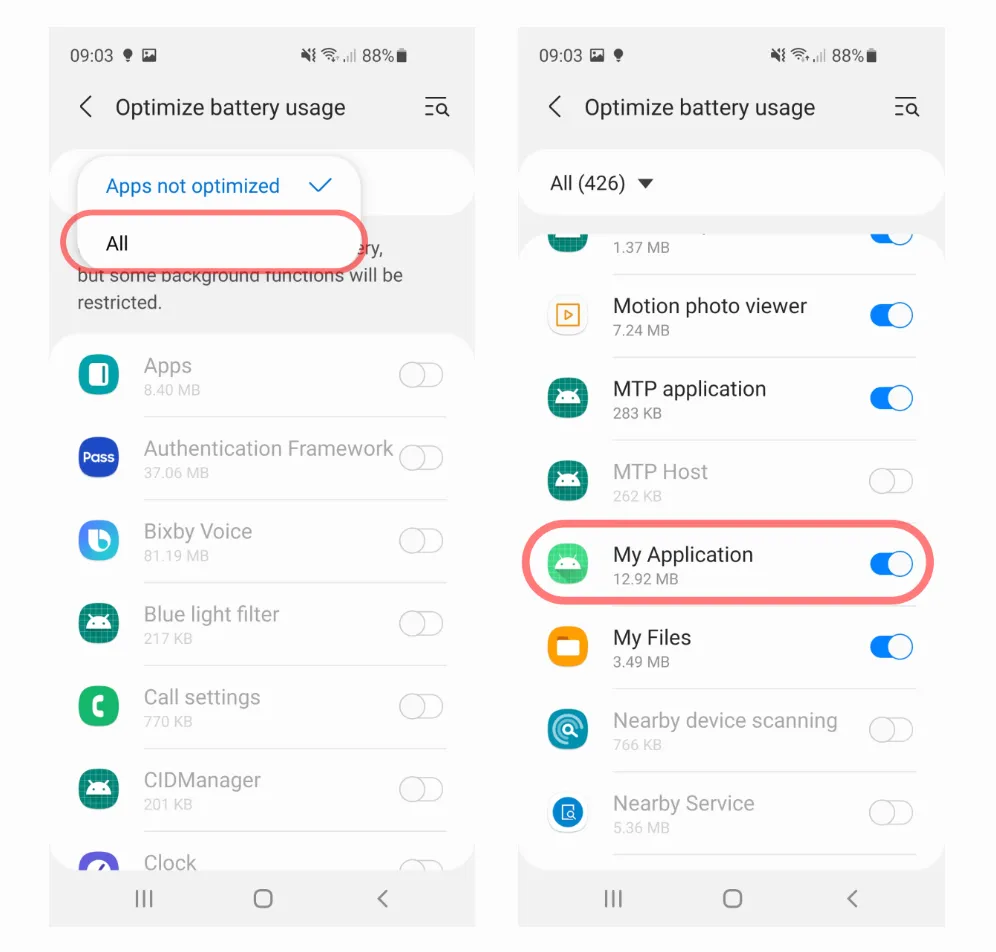
- 进入「设置」→「应用程序」→「Heysocks」→「电池」→「耗电优化」。
- 在下拉菜单中选择「全部」,然后在列表中找到 Heysocks,并设置为「不优化」。 (部分机型可能需要手动关闭开关。)
3. 关闭自动优化(部分设备适用)
路径可能有所不同,以下是常见方法:
- 打开「设置」→「电池」→ 点击菜单(⁝)→ 选择「自动」,然后关闭所有自动优化选项。
- 部分设备可能需要进入「设置」→「设备维护」→ 菜单(⁝)→「高级」→ 关闭「自动优化」和「优化设置」。
4. 关闭自适应电池(如适用)
- 进入「设置」→「电池」→「更多电池设置」。
- 关闭「自适应电池」。
5. 禁用睡眠应用限制
路径因设备不同可能有所变化,以下为常见方法:
- 进入「设置」→「电池」→「后台使用限制」,并禁用「睡眠未使用的应用」。
Android 9 或 10
- 进入「设置」→「设备维护」→「电池」→ 菜单(⁝)→「设置」,取消勾选「睡眠未使用应用」和「自动停用未使用应用」。
- 从「设置」→「应用程序」→「Android 睡眠伴侣」→「电池」,确保 Heysocks 的「后台限制」允许应用在后台耗电。
- 从睡眠应用列表中移除 Heysocks
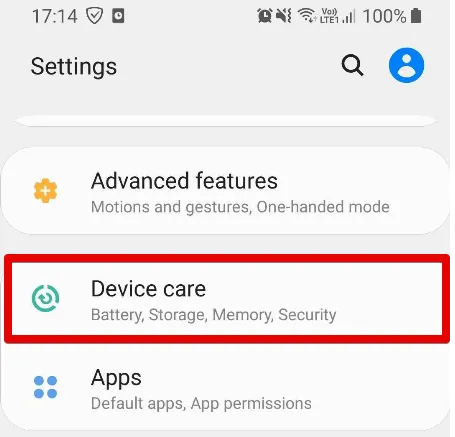
- 进入「设置」→「设备维护」→「电池」。
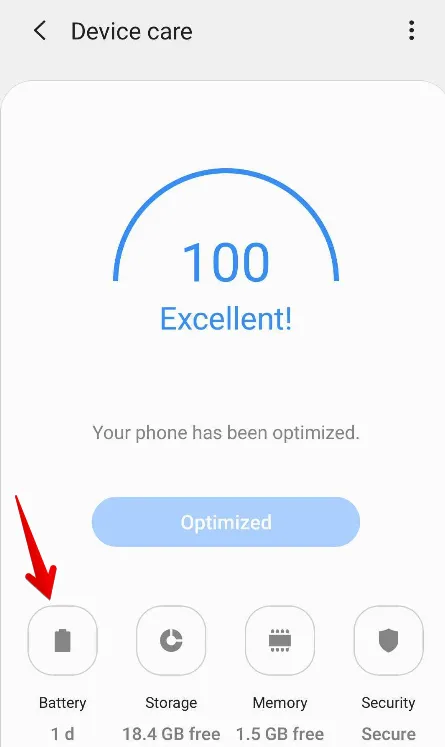
- 点击菜单(⁝)→「设置」→「睡眠应用程序」。
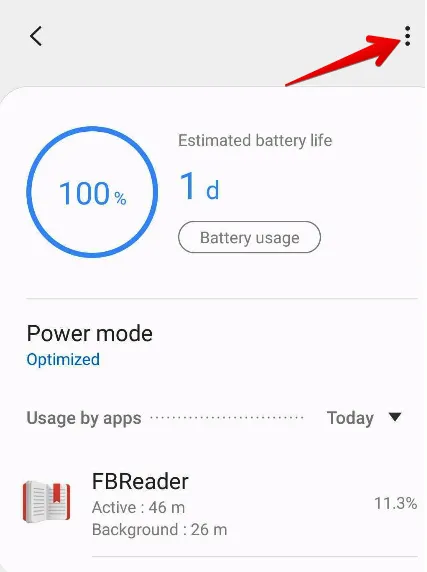
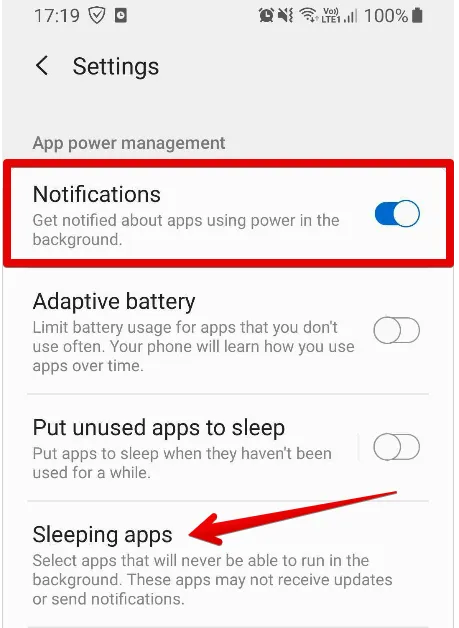
- 使用垃圾桶图标移除 Heysocks。
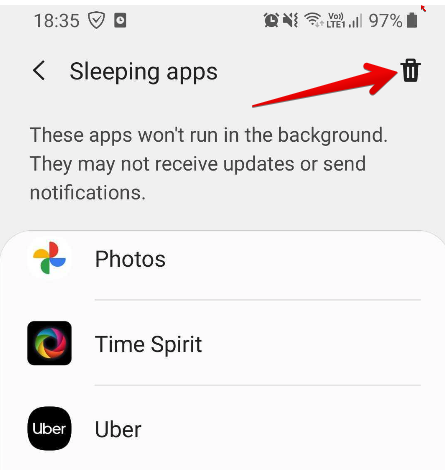
根据设备型号和系统版本,具体路径可能有所不同,请参考您的设备设置菜单进行调整。






